Windows11で絵文字を入力する方法を紹介します。
メールやチャットで、絵文字をもっと使いたい!
そんなときに便利なのが、Windows 11 の絵文字入力機能です。
今回は、Windows 11 で簡単に絵文字を入力する方法をご紹介します。
目次
絵文字を入力する
ショートカットキーで絵文字を入力するには、以下の操作を行ってください。
-
ショートカットキー Win + . を押します。
その他のショートカットキーはこちらをご覧ください。
【Windows11】ショートカットキー一覧(早見表)
-
絵文字パネルが表示されるので、入力したい絵文字をクリックしましょう。

-
すると、このように絵文字を入力することができます。

以上で操作完了です。
絵文字パネルについて
絵文字パネルには、絵文字以外にも便利な入力項目が用意されています。
用途に合わせて使い分けてみましょう。
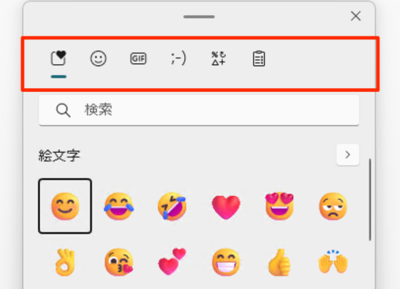
- 絵文字:スマイルや食べ物、動物などカテゴリ別に選べます
- GIF:アニメーションGIFを入力できます(SNSなどで便利)
- 顔文字:(^_^)、(T_T) などの日本語的な顔文字が豊富に用意されています
- 記号:©、♪、★ などの特殊文字や記号を簡単に入力できます
- クリップボード:過去にコピーしたテキストの履歴を確認・再入力できます
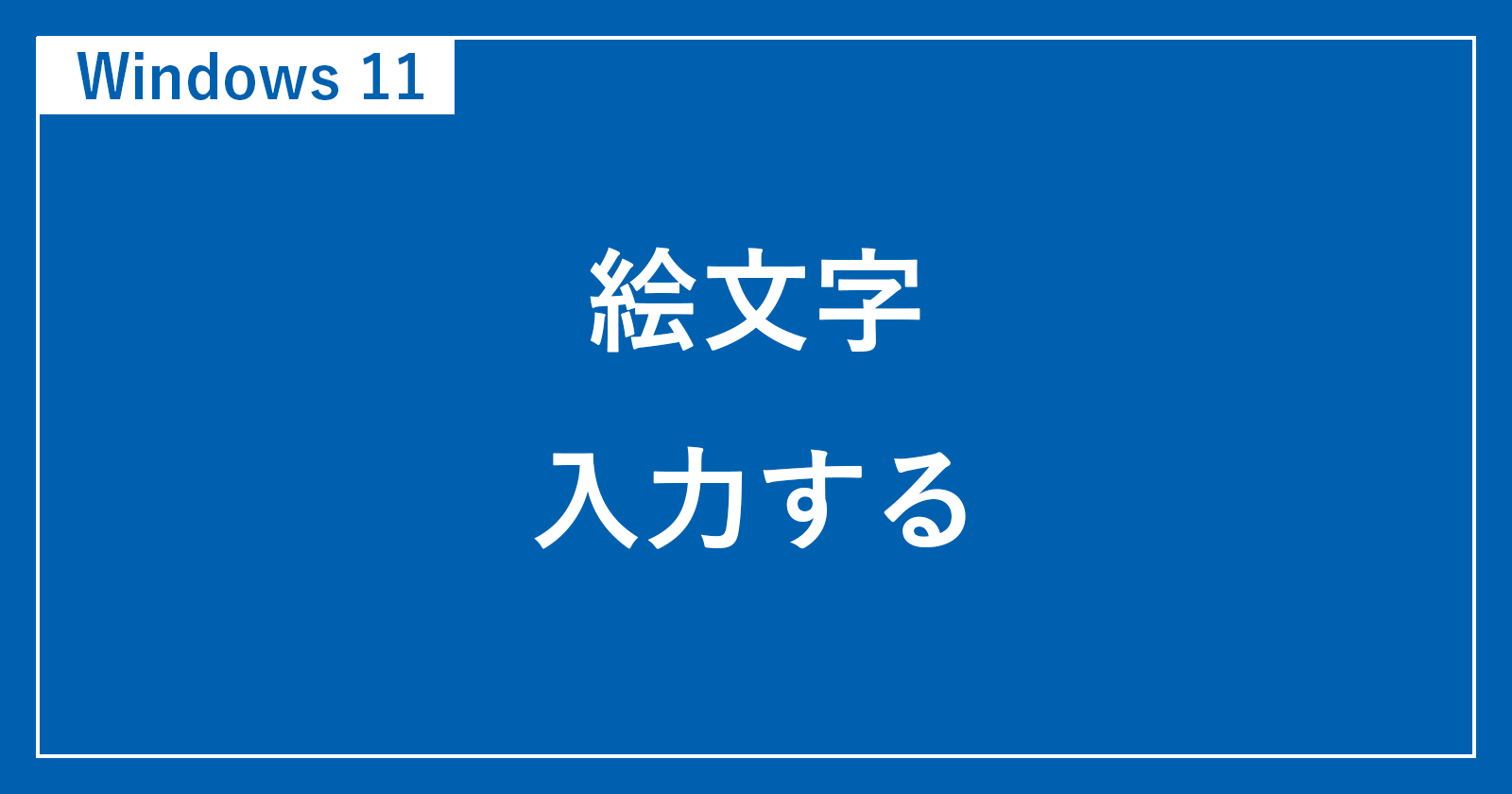
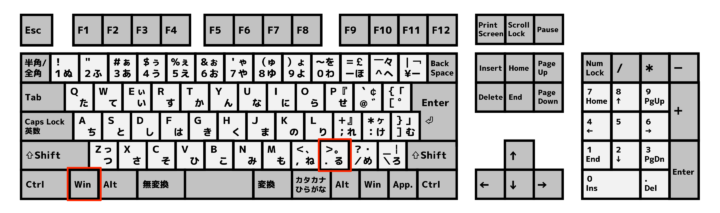
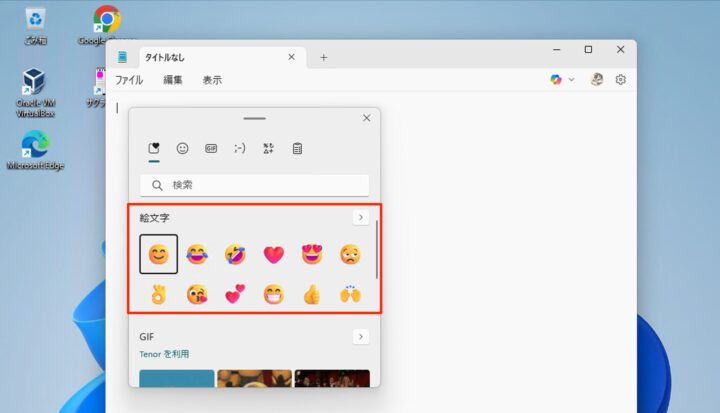
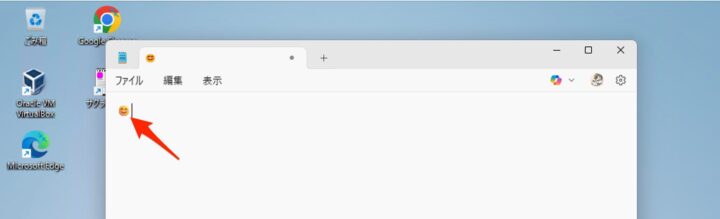








コメント